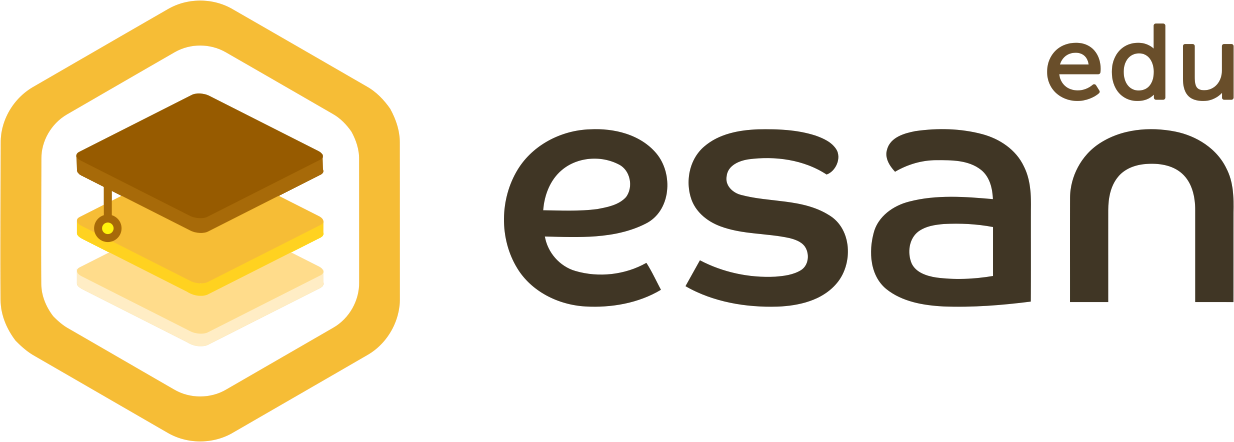Нэвтрэх
Тухайн сургуулийн сургалтын албанаас олгосон эрхийн дагуу хэрэглэгч нэвтрэх эрхтэй. domain.esan.mn хаягаар орж нэвтрэх и-мэйл, нууц үгээ хийн нэвтэрнэ. Хэрэв танд нэвтрэх эрх байхгүй бол сургалтын албатайгаа холбогдно уу.
Хувийн мэдээлэл засварлах
Нэвтэрсний дараа дэлгэцийн баруун дээд буланд байрших хэрэглэгчийн нэр бүхий цэс дээр дарж Хувийн мэдээлэл цэс дээр дарна. Тухайн хуудас дээр Овог, Нэр, Төрсөн огноо, Хүйс, Нууц үг солих боломжтой. Та өөрчлөлтүүдээ хийн Хадгалах товч дээр дарж мэдээллийг хадгална.
Бүтээл хайх
Та цахим сангийн хайлтын хэсэгт өөрийн сонирхож буй бүтээлийн нэр, зохиогчийн нэр, агуулга зэргээр бүтээлээ хайх боломжтой. Хайх түлхүүр үгээ оруулан төхөөрөмжийнхөө ENTER эсвэл SEARCH товчийг даран хайлтыг хийнэ.
Хайлтын үр дүнг хоёр хувилбар санал болгоно:
- Гарчигаар: Таны хайсан түлхүүр үгийн дагуух гарчигуудаас бүтээл санал болгоно
- Агуулгаар: Таны хайсан түлхүүр үгийг цахим сан дахь бүх бүтээлийн агуулга дундаас хайж санал болгоно
Хайлтын хуудсын зүүн баганад таны хайсан түлхүүр үгийн дагуу олдсон үр дүнгээс Ангилал, Бүтээлийн огноо, Бүтээлийн үнэлгээ зэргээр шүүж илүү нарийвчилсан үр дүн хариуулах боломжыг олгоно.
Бүтээл унших
Та ерөнхий ангилал болон хайлт хэсгээс таны сонгосон бүтээлийн зураг эсвэл гарчиг дээр даран тухай бүтээлийн хуудаст зочилно. Унших товч дээр дарж бүтээлийг уншина. Та дэлгэцийн зүүн дээд буланд байрших Буцах товч дээр дарж унших хэсгээс гарна.
Бүтээл сонсох
Та ерөнхий ангилал болон хайлт хэсгээс таны сонгосон бүтээлийн зураг эсвэл гарчиг дээр даран тухай бүтээлийн хуудаст зочилно. Сонсох товч дээр дарж бүтээлийг сонсоно. Хэрэв зарим бүтээлд Сонсох товч байхгүй бол тухайн бүтээлийг аудио хувилбарт хараахан шилжүүлж амжаагүй эсвэл аудио хувилбараар сонсоход тохиромгүй бүтээл (тоо, томъёо, хүснэгт, мэргэжлийн ном) юм.
Хадгалсан бүтээл
Та бүтээлийн хуудас дээрх Хадгалах дүрс дээр дарж бүтээлийг хадгална. Хадгалсан бүтээл нь Миний сан цэсэн дэх Хадгалсан талбарт байршина. Хадгалсан бүтээлээс хасахын тулд тухайн бүтээл дээр дарж орон Хадгалах дүрс дээр дахин дарна.
Миний сан
Миний сан хэсэгт хэрэглэгчийн Сүүлд уншсан бүтээл, Хадгалсан бүтээл, Сонссон бүтээлүүд хадгалагдсан байна.
Эш татах
Систем дээрх байгаа хүссэн ном, сонин, сэтгүүл, эрдмийн ажлаас эшлэл авто үүсгэх хялбар хэрэгсэл юм.
Эшлэл үүсгэх үйлдэл дээр эхний ээлжинд American Psychological Association (APA)-н 7 дахь хэвлэл ашиглаж байгаа. Цаашлаад Modern Language Association (MLA), Chicago болон APA-н 6 дахь хэвлэл нэвтрүүлэхээр ажиллаж байна.
- Эшлэл цэс дээр дарна
- Та Хайлтын хэсгээс бүтээлээ хайж олоод Эшлэлийн загварыг сонгоно
- Бүтээлийн төрлөөс хамааран гараар бөглөх хэсгүүд гарч ирнэ
- Шаардлагатай нэмэлт талбаруудыг бүгдийг нь бөглөөд Эшлэл товч дээр дарахад тус бүтээлийн Ном зүй, Бичвэр доторх эшлэл хоёр төрөл нь Татсан эшлэлүүд хэсэгт үүснэ.
- Үүссэн эшлэлүүд дээр дараад шууд Хуулах эсвэл Засах болон Устгах боломжтой.
Таны татсан эшлэлүүд Татсан эшлэлүүд талбарт хадгалагдах болно.
Бүтээл оруулах
Сургуулийн цахим санд бүтээл оруулахад багш, админы эрх шаардлагатай бөгөөд та эрхтэй бол доорх зааврын дагуу бүтээлээ оруулна.
Бүтээл оруулах товч дээр дарснаар нийлүүлэгчийн удирдах самбарын хуудаст зочилно.
АЛХАМ 1
- Нийлүүлэгчийн самбараас баруун дээд буланд байрлах +Шинэ бүтээл хэсэгт дарж эхлүүлэх
- Нийлүүлэгч сонгоно уу хэсэгт дарж өөрийн нэрийг сонгох /хэрэв байгууллага бол байгууллагын нэрийг сонгох/
- Ангилал сонгох хэсэгт дарж өөрийн оруулах гэж буй бүтээлийн ангилал болон дэд ангилалыг сонгох
АЛХАМ 2
Хавтасны зураг оруулах
- Хэмжээ: 540х800 px болон 1mb-аас ихгүй байх
- Формат: png, jpeg байх
Өөрийн оруулах гэж буй файлын төрөл сонгоно.
- ePub хувилбар: 1mb-с ихгүй байх (Тохиромжтой)
- PDF хувилбар: 150mb-с хэтрэхгүй байх (Тоо, хүснэгт, томъёо бүхий материал)
Аудио хувилбар байгаа бол:
- Aудио хувилбар: mp3, OGG, WAV, AAC файл байх
Бүтээлийн худалдах үнэ оруулах
АЛХАМ 3
Бүтээлийн гарчиг өгөх:
- Нэрийг товчлолгүй дэлгэрэнгүй бичих
- Тэмдэгтийн тоо 180 тэмдэгтээс ихгүй байх (Заавал биш)
- Гарчигт “.” Тавихгүй байх
Бүтээлд тохирох товч тайлбар өгөх
- Тухайн бүтээлд юуны талаар агуулагдаж байгааг товч бичнэ
- Товч тайлбарын тэмдэгтийн тоо ихдээ 200 тэмдэгт байх (Заавал биш)
Дэлгэрэнгүй тайлбар өгөх
- Бүтээлд орсон агуулгыг тодорхой, уншигчдад ойлгогдохоор дэлгэрэнгүй бичнэ.
- Тэмдэгтийн тоо ихдээ 2000 тэмдэгт байх (Заавал биш)
Жишээ хуудас үүсгэх
- Жишээ хуудас нь худалдан авалт хийж буй хэрэглэчдэд харагдах чухал хуудас байх болно.
- Бүтээлийн онцгой гэсэн 5-10 хуудсыг сонгож бичнэ. /жишээ: 1-5, 7, 15-19/
АЛХАМ 4
Түлхүүр үг
- Хэрэглэгч хайлт хийхэд түлхүүр үг нь илэрч харагдахад учир тохирох түлхүүр үгийг бичих
- Түлхүүр үг нь sentence case форматтай байх
- Түлхүүр үгэнд ашиглагдах үг бүр тус тусдаа орох /нэг утгыг агуулсан холбоо үг байж болно/
ISBN дугаар оруулах
- Номны 2-р нүүр болон гадна хавтсанд бичигдсан ISBN дугаарыг бичих
Бүтээлийн хэл
- Тухайн бүтээлд ашиглагдсан хэлийг сонгож өгөх /хэрэв хэлний сонголтонд таны бүтээл байхгүй тохиолдолд онлайнаар тусламж авч болно/
Хэнд зориулагдсан
- Тухайн бүтээл нь бүх насныханд зориулагдсан уу эсвэл зөвхөн хүүхэд, эцэг эх, оюутнуудад зориулагдсан уу гэдгийг тодотгон сонгож өгнө.
Бүтээлийн огноо
- Тухайн бүтээлийн хэвлэгдсэн огноог заавал оруулах
АЛХАМ 5
Зохиогч нэмэх
- “Зохиогч нэмэх” хэсэгт даран зохиогчийн болон орчуулагчийн бүртгэл үүсгэх
- “Зохиогч” хэсэгт даран зохиогчийн нэрийг сонгох
- “Орчуулагч” хэсэгт даран орчуулагчийн нэрийг сонгон “хадгалах” товч дээр дарснаар контент оруулах явц дуусах юм.
АЛХАМ 6
Бүтээл нийтлэх
- “Нийлүүлэгчийн самбар” хэсгээс бүтээлүүд товч дээр дарснаар таны оруулсан бүтээл гарч ирэх болно.
- Оруулсан бүтээлийг сайтар шалгаж “Нийтлэх эсэх” гэсэн тэмдэгт дээр дарж идэвхжүүлнэ. Ингэснээр бүтээл цахим санд байрших болно.